如何电脑上应用Instagram视频格式
智能手机上拍摄的视频有时需要在发布之前电脑上进行编辑。尤其是想为不同的Instagram视频添加高级效果或使用相同素材的时候。
为帮您我们便写了使用Windows电脑的VSDC免费视频编辑器把任何素材调整为完美Instagram视频的指南。VSDC非常适合小视频修改以及专业级视频制作、颜色校正和特效,最重要的是,导出后不会留下任何水印。
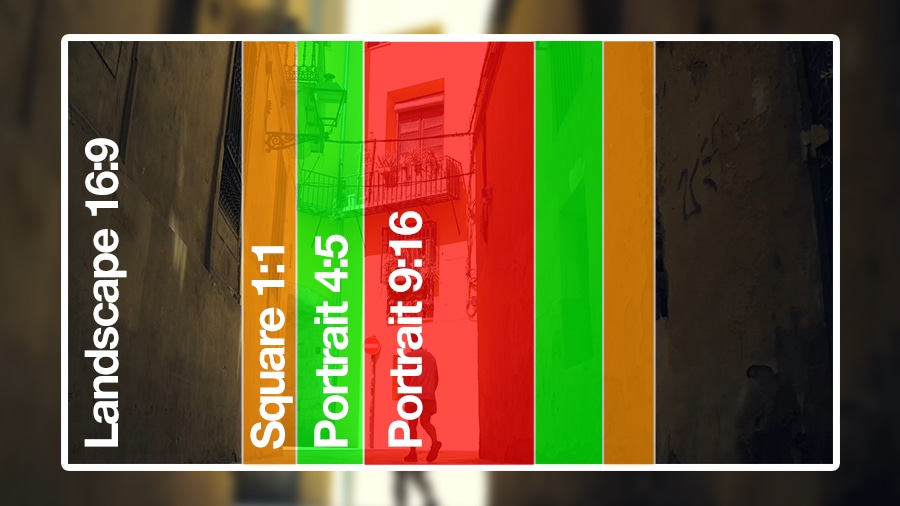
我们软件提供Instagram的方便预配置配置文件,因此无需手动调整视频的对比度。
让我们继续看看如何为Instagram提要、故事、短视频和IGTV快速调整视频格式。
如何应用正确的Instagram视频格式
电脑上调整Instagram视频格式的最简单方法是创建一个Instagram的空白项目。这样,素材将自动调整到Instagram对比度要求。以下显示操作原理。
第1步. 创建空白项目
启动VSDC并单击空白项目创建新的、自定义对比度的项目。在弹出的设置窗口中选择Instagram并打开分辨率菜单以查看其中的选项。
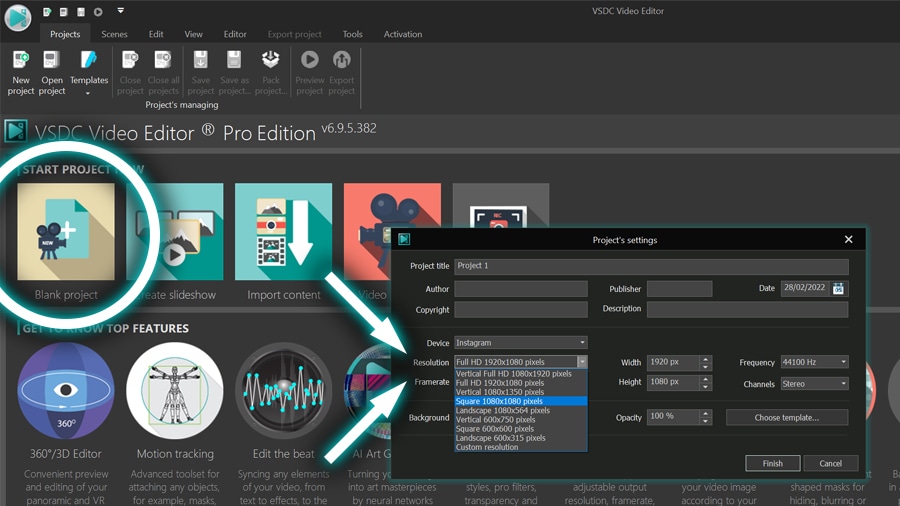
根据上传的内容,考虑以下维度:
- Instagram视频:4:5或1:1(高达1080x1080或1080x1350)
- Instagram故事、短视频和IGTV的视频:9:16(高达1080x1920)
请注意,对于所有三种分辨率(垂直、方形和横向),都有不同的选项可用。根据经验,选择最高清以保持视频的最佳外观。
选好后,单击完成。
第2步. 导入视频
打开场景后,使用添加对象菜单或左侧的工具集导入视频。请注意,视频以之前选择分辨率格式选项导入。这意味着场景大小和视频大小之间的间隙以背景颜色填充。
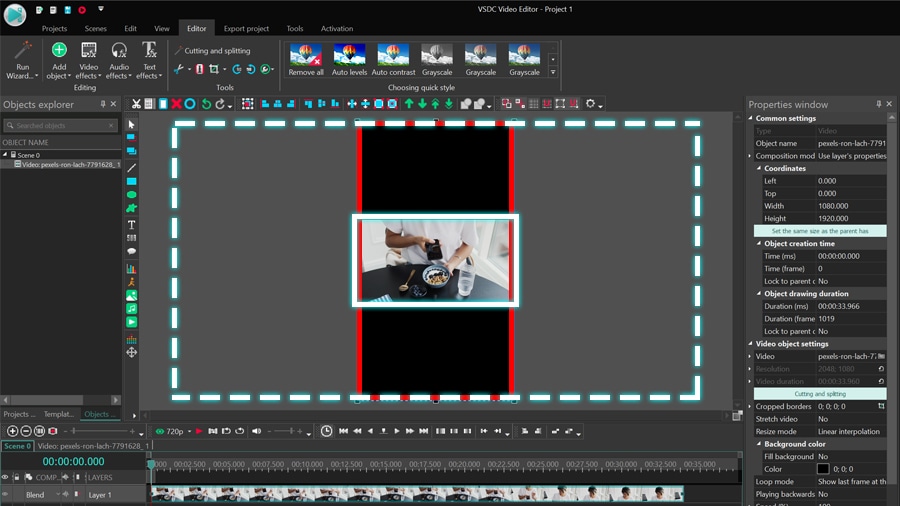
默认背景颜色为黑色,但第一步弹出窗口中可选别色。
第3步. 调整视频大小
此时有两个选择。可以“按原样”(有间隙)导出视频,也可以调整视频大小以适应场景大小。在前一种情况下,转到导出选项卡并保存视频。在后一种情况下,单击裁剪按钮并选择自定义区域。
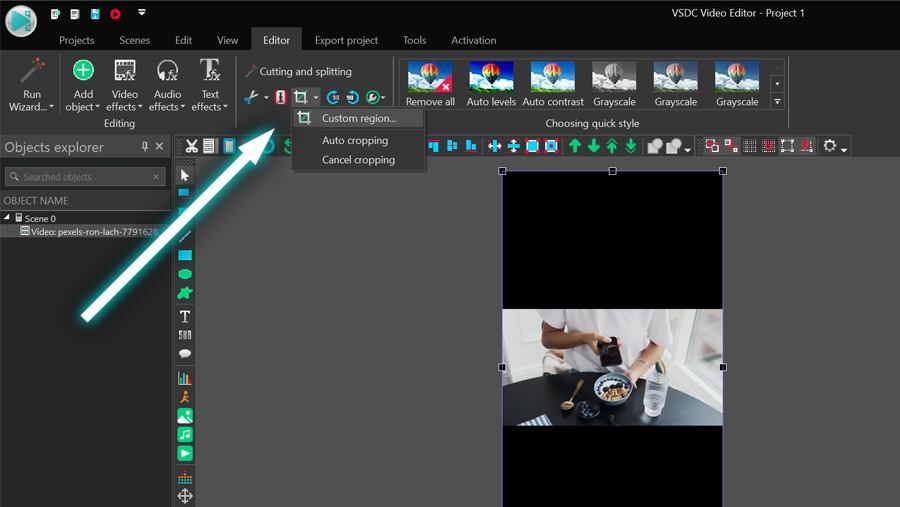
在弹出的裁剪窗口中选择根据场景纵横比设置大小➝设置最大大小。请注意,调整大小的框架是交互式的,因此支持移动以确保框架是正确的。
完成后单击确定。
第4步. 导出视频
准备好导出视频后请转到导出项目选项卡并单击导出项目以开始转换。请注意,项目参数已被选中为开始时设置的配置文件参数。但是,仍可以使用下拉菜单中的选项调整配置文件。
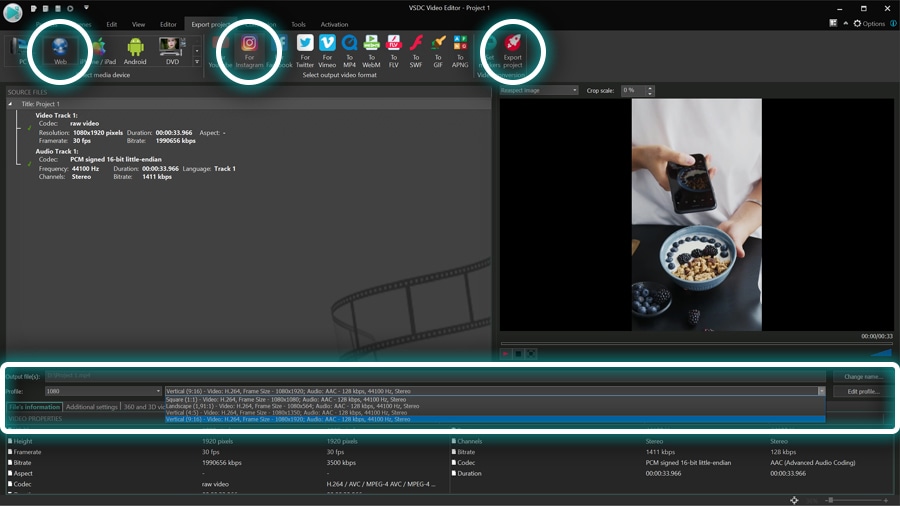
就是这样!您就可以快速调整视频的格式以用于Instagram提要、故事、IGTV和短视频。
Instagram视频的推荐参数如何?
所有Instagram视频的一般要求是:
- MP4格式(也称为 MPEG-4)
- H.264编解码
- 30帧率
- 1080p最大宽度
较低的600p分辨率也可以,但这会降低观众的观看体验。请记住,Instagram是最直观的社交媒体平台,追求质量是有回报的,尤其是用于宣传自己的品牌或博客时。
为获得最佳的Instagram视频大学和宽高比,有以下选择。
对于常规提要帖子,可以使用1.91:1(横向模式)和4:5(纵向模式)之间的任何纵横比。显然,想吸引关注者的注意力的话,后者会更有效,因为在智能手机屏幕上占用更多空间。这里最好的Instagram视频对比度为1080x1350和864x1080。没有使用垂直模式拍摄视频时,最好选择可能为形纵横比(1:1)。在这种情况下,1080x1080是最好的选择。
对于故事和短视频,理想的纵横比为9:16或1080x1920。这是仅限垂直的空间,需要以纵向模式拍摄以使视频看起来真实。
最后,对于IGTV,可以上传纵横比为9:16的视频,也可以上传纵横比为16:9的横视频。但请记住,当在提要中IGTV观看的视频以纵向模式加载,因此垂直方向再次获胜。
附件。如何为Instagram快速把视频剪切成几部分
视频播放时间超过允许限制的话,可以快速把视频文件拆分为具有所需持续时间的部分。打算为Instagram故事或轮播发布一系列视频时,这一点尤其重要。
在导出之前拆分文件的最简单方法是使用标记。在编辑器选项卡中把播放头放在要拆分文件的位置并选择标记工具。在弹出窗口中,切换到分段标记并单击确定。
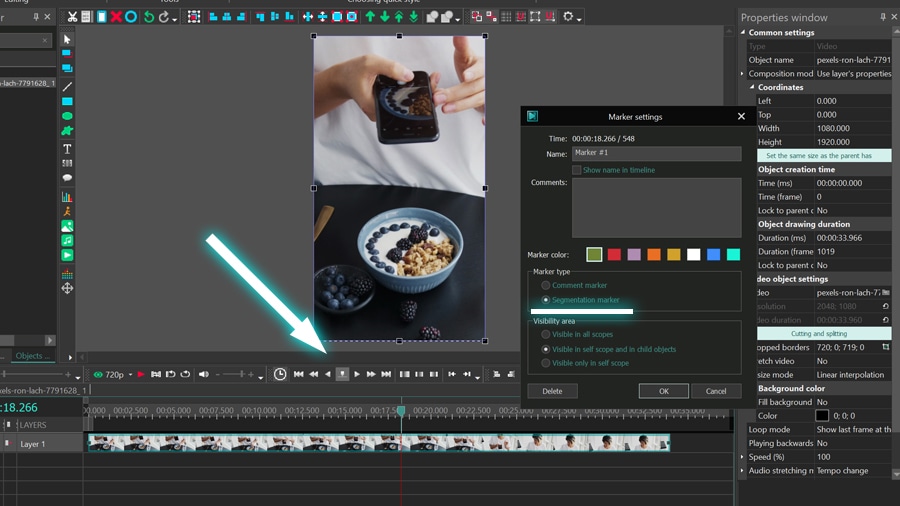
按照相同的步骤,根据需要创建尽可能多的标记。准备就绪后,切换到导出项目选项卡并打开其他设置。选中“按标记”框并取消选中“将场景加入单个”框。
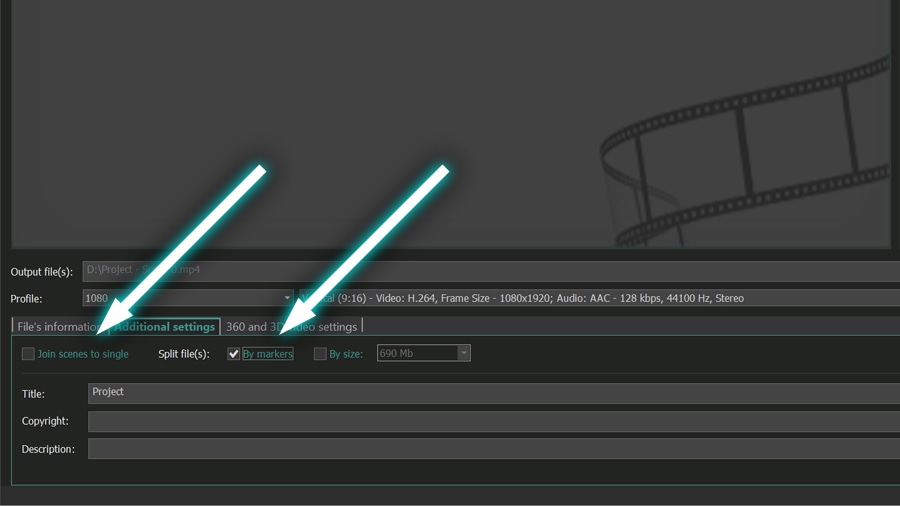
继续导出项目。视频将根据创建的标记保存到多个文件中。由于现在可以从桌面把视频上传到Instagram,只需在浏览器中打开您的帐户并上传文件即可。
发布Instagram视频的最后提示
只要了解尺寸和框架,应用正确的Instagram视频格式并不是那么棘手。在开始处理自己的内容之前,以下是最终建议:
- 确保视频的格式为MP4。格式不同的话,请使用视频转换器。
- 请记住,Instagram可能会压缩上传视频的质量。为保持最高清,请注意到相机设置并使用无损文件传输解决方案。
- 在适用的情况下别忘字幕。请记住,大多数人在关闭声音的模式下滚动浏览提要,因此如果您的消息在静音时失去清晰度,请创建文本插入。
最后,考虑使用社交媒体管理软件来安排Instagram发布。这不仅节省时间,还可以方便地直接从桌面发布。从未听说过社交媒体管理工具的话,那么建议以Buffer和Hootsuite开始。
对调整视频格式有问题吗?访问Facebook页面留言,或向该Email地址已收到反垃圾邮件插件保护。要显示它您需要在浏览器中启用JavaScript。发电邮。
您可以在免费视频编辑器' 的描述页面上获得更多有关该程序的信息。